



|

|

|
Перекрестные
запросы
Перекрестные
запросы —
это запросы, в которых происходит статистическая обработка данных,
результаты которой выводятся в виде таблицы, очень похожей на сводную таблицу
Excel. Перекрестные запросы обладают следующими достоинствами:
Однако они
имеют и недостатки — например, нельзя сортировать таблицу результатов по значениям,
содержащимся в столбцах, т. к. в подавляющем большинстве случаев одновременное
упорядочивание данных в столбцах по всем строкам невозможно. При этом вы можете
задать сортировку по возрастанию или по убыванию для заголовков строк.
Перекрестные
запросы удобны для представления данных в виде таблицы, но т. к такая таблица
часто имеет разное количество столбцов, на них довольно сложно строить отчеты.
Создание отчета на базе перекрестного запроса будет рассматриваться
в гл.
13.
В качестве
примера сформируем два перекрестных запроса к базе данных "Борей"
для вывода ежемесячных продаж товара (по его коду) и ежеквартальных продаж товара
(по его типу). Подобные таблицы, содержащие итоги, которые подводятся через
определенные промежутки времени, например через каждый месяц или квартал, обычно
используются в качестве данных для графиков.
В описываемой
ниже пошаговой процедуре создания перекрестного запроса показано, как можно
пользоваться выражениями для создания новых вычисляемых полей в запросах.
Итак, мы будем
создавать перекрестный запрос, в котором в строках выводятся товары, а в столбцах
— соответствующие им ежемесячные объемы продаж. Для этого:
Объем продаж: Sum([Количество]*[Заказано].[Цена])
Это будет поле, значение
которого вычисляется с помощью описанного выражения, а название поля — "Объем
продаж". В выражении используются поля из таблиц, которые включены
в запрос, однако обратите внимание, что сами поля в результат запроса не
включены. Это означает, что при создании вычисляемого поля в выражение можно
включать ссылки не только на поля самого запроса, но и на поля, которые
не включаются в результат запроса. Важно, чтобы они были в исходных таблицах.
При ссылке на поле "Цена" в выражении мы указали еще имя таблицы
"Заказано", а при ссылке на поле "Количество" не указывали.
Указать имя таблицы пришлось потому, что поле с именем "Цена"
присутствует и в таблице "Товары" и в таблице "Заказано".
Если не указать в выражении имени таблицы, Access не сможет определить,
из какой таблицы брать значения, поэтому при выполнении запроса выдаст сообщение
об ошибке, как это представлено на рис. 8.13.

Рис. 8.13.
Сообщение об ошибке в выражении вычисляемого поля
Выберите в ячейке Групповая операция (Total) того же столбца значение Выражение (Expression), а затем в ячейке Перекрестная таблица — значение Значение (Value). В столбце "Объем продаж" вычисляется общий объем заказов на каждый товар, который будет подставляться в ячейки результирующей таблицы запроса.
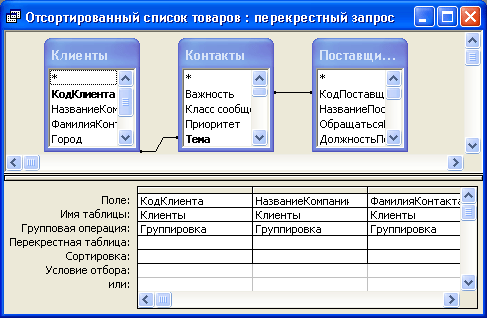
Рис. 8.14.
Перекрестный запрос в режиме Конструктора
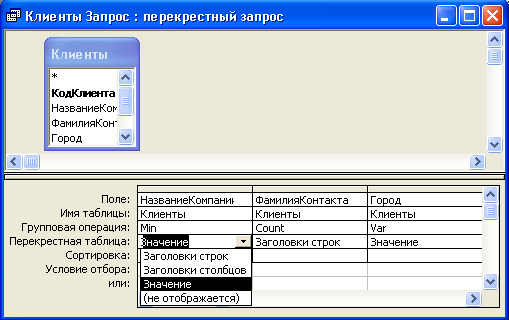
Рис. 8.15.
Результирующее множество перекрестного запроса
Стоит обратить внимание, что выведенная перекрестная таблица обладает одним недостатком: расположение столбцов определяется алфавитным порядком их заголовков, а не хронологической очередностью. Избежать этой неприятности можно. Для этого необходимо задать порядок сортировки заголовков столбцов. В следующем разделе мы покажем, как это можно сделать.

|

|

|